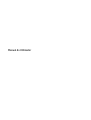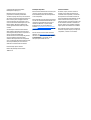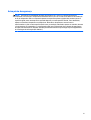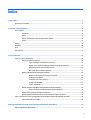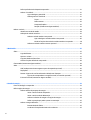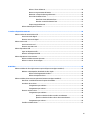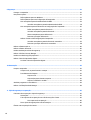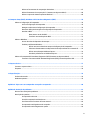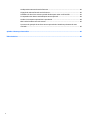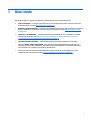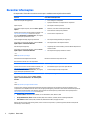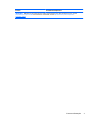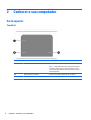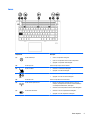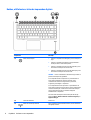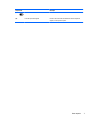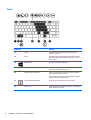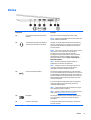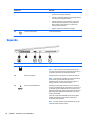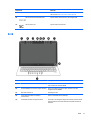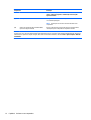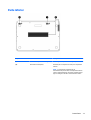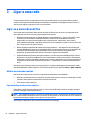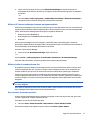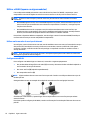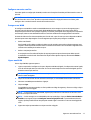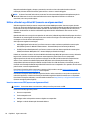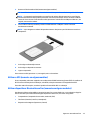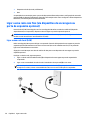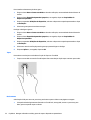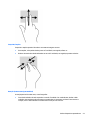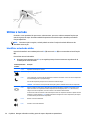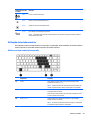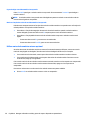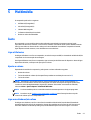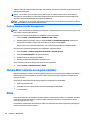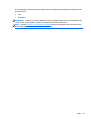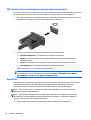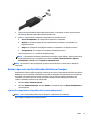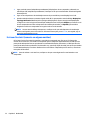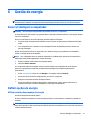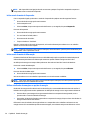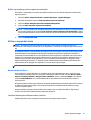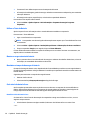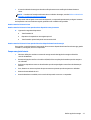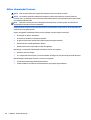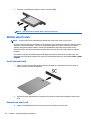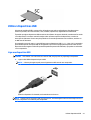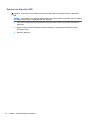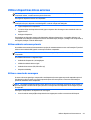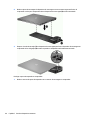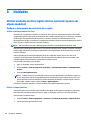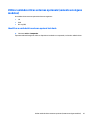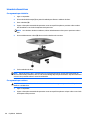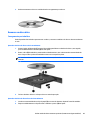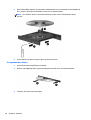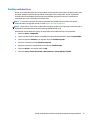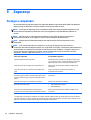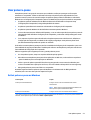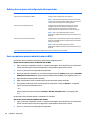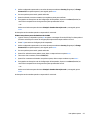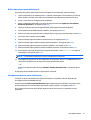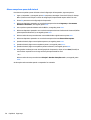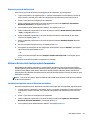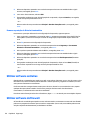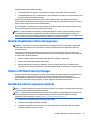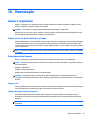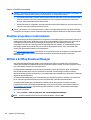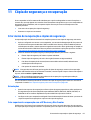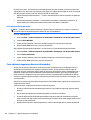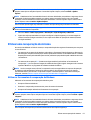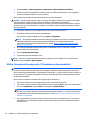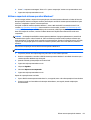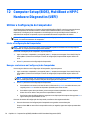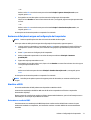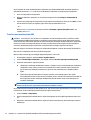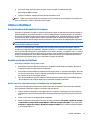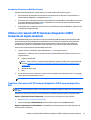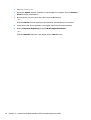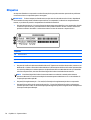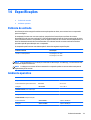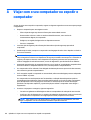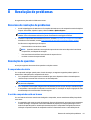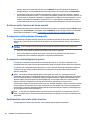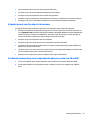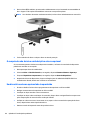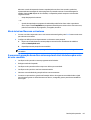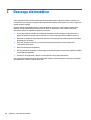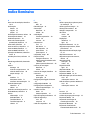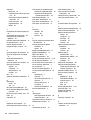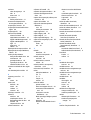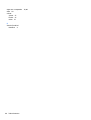Manual do Utilizador

© Copyright 2015 Hewlett-Packard
Development Company, L.P.
Bluetooth é marca comercial dos seus
proprietários e é utilizada pela Hewlett-
-Packard Company sob licença. Intel e Centrino
são marcas comerciais da Intel Corporation nos
EUA. e noutros países. O logótipo SD é uma
marca comercial do seu proprietário. Java é
marca comercial da Sun Microsystems, Inc nos
Estados Unidos. Microsoft e Windows são
marcas registadas da Microsoft Corporation
nos EUA.
As informações contidas neste documento
estão sujeitas a alterações sem aviso prévio.
As únicas garantias que cobrem os produtos e
serviços da HP são estabelecidas
exclusivamente na documentação de garantia
que os acompanha. Neste documento,
nenhuma declaração deverá ser interpretada
como a constituição de garantia adicional. A HP
não se responsabiliza por erros técnicos e
editoriais ou omissões neste documento.
Primeira edição: janeiro de 2015
Número de publicação do documento:
780944-131
Informação do produto
Este manual do utilizador descreve as funções
comuns à maioria dos modelos. Algumas
funcionalidades podem não estar disponíveis
no seu computador.
Este computador pode necessitar de hardware
e/ou de uma unidade de DVD atualizados e/ou
comprados separadamente para instalar o
software do Windows 7 e poder usufruir
totalmente dos recursos do Windows 7.
Consultar
http://windows.microsoft.com/en-
-us/windows7/get-know-windows-7 para mais
pormenores.
Para ter acesso ao mais recente manual do
utilizador, vá a
http://www.hp.com/support e
selecione o seu país. Selecione Controladores
e Transferências e, em seguida, siga as
instruções apresentadas no ecrã.
Termos de software
Ao instalar, copiar, transferir ou utilizar
qualquer outro produto de software pré-
-instalado neste computador, concorda em
ficar sujeito aos termos deste Contrato de
Licença de Utilizador Final (EULA) HP. Se não
aceitar estes termos de licença, a única
solução é devolver o produto na íntegra, sem
ter sido utilizado (hardware e software) no
prazo de 14 dias, para reembolso completo
sujeito à política de reembolso do vendedor.
Para mais informações, ou para solicitar um
reembolso completo do preço de compra do
computador, contacte o seu vendedor.

Aviso prévio de segurança
AVISO! Para reduzir a possibilidade de lesões relacionadas com o calor ou o sobreaquecimento do
computador, não coloque o computador diretamente sobre o seu colo ou obstrua as aberturas de ventilação
do ar do computador. Utilize o computador apenas em superfícies planas e rígidas. Não permita que outra
superfície rígida, como uma impressora opcional adjacente, ou uma superfície flexível, como almofadas,
tapetes ou vestuário, bloqueiem a circulação de ar. Além disso, não permita o contacto entre o
transformador e a pele ou uma superfície mole como, por exemplo, almofadas, tapetes ou vestuário, durante
o funcionamento. O computador e o transformador estão em conformidade com os limites de temperatura
de superfícies acessíveis ao utilizador definidos pela Norma Internacional para Segurança de Equipamentos
de Tecnologias de Informação (IEC 60950-1).
iii

iv Aviso prévio de segurança

Índice
1 Bem-vindo .................................................................................................................................................... 1
Encontrar informações .......................................................................................................................................... 2
2 Conhecer o seu computador ........................................................................................................................... 4
Parte superior ........................................................................................................................................................ 4
TouchPad ............................................................................................................................................. 4
Luzes .................................................................................................................................................... 5
Botões, altifalantes e leitor de impressões digitais ........................................................................... 6
Teclas ................................................................................................................................................... 8
Direita ..................................................................................................................................................................... 9
Esquerda .............................................................................................................................................................. 10
Ecrã ...................................................................................................................................................................... 11
Parte inferior ........................................................................................................................................................ 13
3 Ligar a uma rede .......................................................................................................................................... 14
Ligar-se a uma rede sem fios .............................................................................................................................. 14
Utilizar os controlos sem fios ........................................................................................................... 14
Ligar ou desligar os dispositivos sem fios ..................................................................... 14
Utilizar o HP Connection Manager (somente em alguns modelos) ............................... 15
Utilizar o botão de comunicação sem fios ..................................................................... 15
Usar controlos do sistema operativo ............................................................................. 15
Utilizar a WLAN (apenas em alguns modelos) .................................................................................. 16
Utilizar um fornecedor de serviços de Internet ............................................................. 16
Configurar uma WLAN ..................................................................................................... 16
Configurar um router sem fios ....................................................................................... 17
Proteger a sua WLAN ...................................................................................................... 17
Ligar a uma WLAN ........................................................................................................... 17
Utilizar a Banda Larga Móvel HP (somente em alguns modelos) .................................................... 18
Inserir e remover um SIM (apenas em alguns modelos) ................................................ 18
Utilizar o GPS (somente em alguns modelos) .................................................................................. 19
Utilizar dispositivos Bluetooth sem fios (somente em alguns modelos) ........................................ 19
Ligar a uma rede com fios (via dispositivo de ancoragem ou porta de expansão opcional) ............................. 20
Ligar a uma rede local (LAN) ............................................................................................................. 20
4 Navegar utilizando o teclado, gestos de toque e dispositivos apontadores ...................................................... 21
Utilizar dispositivos apontadores ....................................................................................................................... 21
v

Definir preferências do dispositivo apontador ................................................................................. 21
Utilizar o TouchPad ........................................................................................................................... 21
Ligar e desligar o painel tátil .......................................................................................... 21
Utilizar gestos do TouchPad ........................................................................................... 21
Toque ............................................................................................................ 22
Deslocamento .............................................................................................. 22
Comprimir/ampliar ....................................................................................... 23
Rotação (somente em alguns modelos) ...................................................... 23
Utilizar o teclado .................................................................................................................................................. 24
Identificar as teclas de atalho ........................................................................................................... 24
Utilização do teclado numérico ........................................................................................................ 25
Utilizar o teclado numérico incorporado ........................................................................ 25
Ligar e desligar o teclado numérico incorporado ........................................ 26
Mudar as funções das teclas do teclado numérico incorporado ................. 26
Utilizar um teclado numérico externo opcional ............................................................. 26
5 Multimédia ................................................................................................................................................. 27
Áudio .................................................................................................................................................................... 27
Ligar altifalantes ............................................................................................................................... 27
Ajustar o volume ............................................................................................................................... 27
Ligar auscultadores/microfone ........................................................................................................ 27
Verificar funções de áudio do computador ...................................................................................... 28
Câmara Web (somente em alguns modelos) ...................................................................................................... 28
Vídeo .................................................................................................................................................................... 28
VGA (via dispositivo de ancoragem ou porta de expansão opcional) .............................................. 30
DisplayPort ........................................................................................................................................ 30
Detetar e ligar ecrãs com fios utilizando o MultiStream Transport ................................................. 31
Ligar ecrãs a computadores com gráficos Intel (com um hub opcional) ....................... 31
Ecrã sem fios Intel (somente em alguns modelos) .......................................................................... 32
6 Gestão de energia ........................................................................................................................................ 33
Encerrar (desligar) o computador ....................................................................................................................... 33
Definir opções de energia .................................................................................................................................... 33
Utilizar estados de poupança de energia ......................................................................................... 33
Iniciar e sair do modo de Suspensão .............................................................................. 34
Iniciar e sair do modo de Hibernação ............................................................................. 34
Utilizar o indicador de energia e as opções de energia .................................................. 34
Definir a proteção por palavra-passe na reativação ..................................................... 35
Utilizar a energia da bateria .............................................................................................................. 35
Bateria selada de fábrica ................................................................................................ 35
Localizar informações adicionais sobre a bateria .......................................................... 35
vi

Utilizar o Teste da Bateria .............................................................................................. 36
Mostrar a carga restante da bateria ............................................................................... 36
Maximizar o tempo de descarga da bateria ................................................................... 36
Gerir níveis de bateria fraca ............................................................................................ 36
Identificar níveis de bateria fraca ................................................................ 36
Resolver um nível de bateria fraca .............................................................. 37
Poupar energia da bateria .............................................................................................. 37
Utilizar alimentação CA externa ....................................................................................................... 38
7 Cartões e dispositivos externos .................................................................................................................... 39
Utilizar cartões de memória Micro SD ................................................................................................................. 39
Inserir um cartão digital .................................................................................................................... 39
Remover um cartão digital ............................................................................................................... 39
Utilizar smart cards ............................................................................................................................................. 40
Inserir um smart card ........................................................................................................................ 40
Remover um smart card .................................................................................................................... 40
Utilizar dispositivos USB ...................................................................................................................................... 41
Ligar um dispositivo USB .................................................................................................................. 41
Remover um dispositivo USB ............................................................................................................ 42
Utilizar dispositivos óticos externos ................................................................................................................... 43
Utilizar unidades externas opcionais ................................................................................................ 43
Utilizar o conector de ancoragem ..................................................................................................... 43
8 Unidades ..................................................................................................................................................... 46
Utilizar unidades de disco rígido externo opcional (apenas em alguns modelos) ............................................. 46
Melhorar o desempenho da unidade de disco rígido ........................................................................ 46
Utilizar o Desfragmentador de disco .............................................................................. 46
Utilizar a Limpeza do disco ............................................................................................. 46
Utilizar unidades óticas externas opcionais (somente em alguns modelos) ..................................................... 47
Identificar a unidade ótica externa opcional instalada .................................................................... 47
Introduzir discos óticos ..................................................................................................................... 48
Carregamento por tabuleiro ........................................................................................... 48
Carregamento por ranhura ............................................................................................. 48
Remover um disco ótico .................................................................................................................... 49
Carregamento por tabuleiro ........................................................................................... 49
Quando o tabuleiro do disco se abrir normalmente .................................... 49
Quando o tabuleiro do disco não se abrir normalmente ............................. 49
Carregamento por ranhura ............................................................................................. 50
Partilhar unidades óticas .................................................................................................................. 51
vii

9 Segurança ................................................................................................................................................... 52
Proteger o computador ....................................................................................................................................... 52
Usar palavra-passe .............................................................................................................................................. 53
Definir palavras-passe no Windows ................................................................................................. 53
Definir palavras-passe na Configuração do Computador ................................................................ 54
Gerir uma palavra-passe de administrador do BIOS ........................................................................ 54
Introduzir uma palavra-passe de administrador do BIOS ............................................. 56
Gerir uma palavra-passe do DriveLock na Configuração do Computador ....................................... 56
Definir uma palavra-passe do DriveLock ....................................................................... 57
Introduzir uma palavra-passe do DriveLock .................................................................. 57
Alterar uma palavra-passe do DriveLock ....................................................................... 58
Remover a proteção do DriveLock ................................................................................. 59
Utilizar o DriveLock da Configuração do Computador ..................................................................... 59
Introduzir uma palavra-passe do DriveLock automático .............................................. 59
Remover a proteção do DriveLock automático .............................................................. 60
Utilizar software antivírus ................................................................................................................................... 60
Utilizar software de firewall ................................................................................................................................ 60
Instalar atualizações críticas de segurança ........................................................................................................ 61
Utilizar o HP Client Security Manager .................................................................................................................. 61
Instalar um cabo de segurança opcional ............................................................................................................ 61
Utilizar o leitor de impressões digitais ................................................................................................................ 62
Localizar o leitor de impressões digitais .......................................................................................... 62
10 Manutenção .............................................................................................................................................. 63
Limpar o computador .......................................................................................................................................... 63
Limpar o ecrã, as partes laterais e a tampa ..................................................................................... 63
Procedimentos de limpeza ............................................................................................................... 63
Limpar o ecrã .................................................................................................................. 63
Limpeza das partes laterais e superior .......................................................................... 63
Limpar o TouchPad e o teclado ...................................................................................... 64
Atualizar programas e controladores ................................................................................................................. 64
Utilizar o SoftPaq Download Manager ................................................................................................................ 64
11 Cópia de segurança e recuperação ............................................................................................................... 65
Criar meios de recuperação e cópias de segurança ............................................................................................ 65
Orientações ....................................................................................................................................... 65
Criar suportes de recuperação com o HP Recovery Disc Creator ..................................................... 65
Criar suportes de recuperação ....................................................................................... 66
Fazer cópias de segurança das suas informações ........................................................................... 66
Efetuar uma recuperação do sistema ................................................................................................................. 67
viii

Utilizar as ferramentas de recuperação do Windows ...................................................................... 67
Utilizar ferramentas de recuperação f11 (somente em alguns modelos) ...................................... 68
Utilizar o suporte do sistema operativo Windows 7 ........................................................................ 69
12 Computer Setup (BIOS), MultiBoot e HP PC Hardware Diagnostics (UEFI) ......................................................... 70
Utilizar a Configuração do Computador .............................................................................................................. 70
Iniciar a Configuração do Computador ............................................................................................. 70
Navegar e selecionar na Configuração do Computador ................................................................... 70
Restaurar definições de origem na Configuração do Computador .................................................. 71
Atualizar o BIOS ................................................................................................................................. 71
Determinar a versão do BIOS .......................................................................................... 71
Transferir uma atualização do BIOS ............................................................................... 72
Utilizar o MultiBoot .............................................................................................................................................. 73
Acerca da ordem do dispositivo de arranque ................................................................................... 73
Escolher preferências Multiboot ....................................................................................................... 73
Definir uma nova ordem de arranque na Configuração do Computador ...................... 73
Selecionar dinamicamente um dispositivo de arranque utilizando o comando f9 ....... 74
Definir uma solicitação MultiBoot Express .................................................................... 74
Introduzir preferências no MultiBoot Express ............................................................... 75
Utilizar a ferramenta HP PC Hardware Diagnostics (UEFI) (somente em alguns modelos) ............................... 75
Transferir a ferramenta HP PC Hardware Diagnostics (UEFI) para um dispositivo USB .................. 75
13 Suporte técnico ......................................................................................................................................... 77
Contacte o suporte técnico .................................................................................................................................. 77
Etiquetas .............................................................................................................................................................. 78
14 Especificações ........................................................................................................................................... 79
Potência de entrada ............................................................................................................................................ 79
Ambiente operativo ............................................................................................................................................. 79
Apêndice A Viajar com o seu computador ou expedir o computador .................................................................... 80
Apêndice B Resolução de problemas ................................................................................................................ 81
Recursos de resolução de problemas ................................................................................................................. 81
Resolução de questões ........................................................................................................................................ 81
O computador não inicia ................................................................................................................... 81
O ecrã do computador está em branco ............................................................................................. 81
O software está a funcionar de forma anormal ............................................................................... 82
O computador está ligado mas não responde .................................................................................. 82
O computador está invulgarmente quente ...................................................................................... 82
ix

Um dispositivo externo não está a funcionar ................................................................................... 82
A ligação de rede sem fios não está a funcionar .............................................................................. 83
O tabuleiro do disco ótico externo opcional não abre para retirar um CD ou DVD .......................... 83
O computador não deteta a unidade óptica externa opcional ......................................................... 84
Um disco ótico externo opcional não é reproduzido ........................................................................ 84
Não é visível um filme num ecrã externo ......................................................................................... 85
O processo de gravação de um disco externo opcional não é iniciado ou pára antes de estar
concluído ........................................................................................................................................... 85
Apêndice C Descarga eletrostática ................................................................................................................... 86
Índice Remissivo ............................................................................................................................................. 87
x

1 Bem-vindo
Depois de configurar e registar o computador, é importante executar os seguintes passos:
●
Ligar-se à Internet — Configure a sua rede com ou sem fios para poder aceder à Internet. Para obter
mais informações, consulte
Ligar a uma rede na página 14.
●
Atualizar o software antivírus — Proteja o seu computador de danos causados pelos vírus. O software
está pré-instalado no computador. Para obter mais informações, consulte
Utilizar software antivírus
na página 60.
●
Conhecer o seu computador — Saiba mais sobre as funcionalidades do seu computador. Para obter
informações adicionais, consulte
Conhecer o seu computador na página 4 e Navegar utilizando o
teclado, gestos de toque e dispositivos apontadores na página 21.
●
Localizar o software instalado — Aceda a uma lista do software pré-instalado no computador.
Selecione Iniciar > Todos os Programas. Para obter informações detalhadas sobre a utilização do
software fornecido com o computador, consulte as instruções do fabricante do software, que podem
ser fornecidas com o software ou no Web site do fabricante.
●
Efetue uma cópia de segurança da unidade de disco rígido criando discos de recuperação ou uma
unidade flash de recuperação. Consulte
Cópia de segurança e recuperação na página 65.
1

Encontrar informações
O computador é fornecido com vários recursos que o auxiliam na execução de várias tarefas.
Recursos Para obter informações sobre
Poster de Instruções de configuração
●
Como configurar o computador
●
Ajuda para identificar os componentes do computador
Ajuda e Suporte
Para aceder à Ajuda e Suporte, selecione Iniciar > Ajuda e
Suporte.
Para ter acesso ao mais recente manual do utilizador, vá a
http://www.hp.com/support e selecione o seu país.
Selecione Controladores e Transferências e, em seguida,
siga as instruções apresentadas no ecrã.
●
Informação do sistema operativo
●
Software, controlador e atualizações do BIOS
●
Ferramentas de resolução de problemas
●
Como aceder ao suporte técnico
Avisos de Regulamentação, Segurança e Ambiente
Para aceder aos manuais do utilizador, selecione Iniciar >
Ajuda e Suporte > Manuais do Utilizador.
●
Informações de Regulamentação e Segurança
●
Informações sobre a eliminação da bateria
Guia de Conforto e Segurança
Para aceder aos manuais do utilizador, selecione Iniciar >
Ajuda e Suporte > Manuais do Utilizador.
– ou –
Visite
http://www.hp.com/ergo.
●
Organização do local de trabalho, postura e hábitos adequados em
termos de saúde
●
Informações de segurança mecânica e elétrica
Folheto Números de Telefone Internacionais
Este folheto é fornecido com o seu computador.
Números de telefone do suporte técnico HP
Web site HP
Para ter acesso ao mais recente manual do utilizador, vá a
http://www.hp.com/support e selecione o seu país.
Selecione Controladores e Transferências e, em seguida,
siga as instruções apresentadas no ecrã.
●
Informações sobre o suporte técnico
●
Encomenda de peças e procura de ajuda adicional
●
Acessórios disponíveis para o dispositivo
Garantia limitada*
Para aceder a este manual, selecione Iniciar > Ajuda e
Suporte > Manuais do Utilizador > Ver Informação de
Garantia.
– ou –
Visite
http://www.hp.com/go/orderdocuments.
Informações sobre a garantia
*Pode encontrar a Garantia Limitada HP explicitamente fornecida e aplicável ao seu produto nos manuais do utilizador no seu
computador e/ou no CD/DVD incluído na caixa. A HP, em alguns países/regiões, pode fornecer uma Garantia Limitada HP impressa na
caixa. Em alguns países/regiões onde a garantia não é fornecida no formato impresso, poderá solicitar uma cópia impressa em
http://www.hp.com/go/orderdocuments ou escrever para:
●
América do Norte: Hewlett-Packard, MS POD, 11311 Chinden Blvd., Boise, ID 83714, EUA
●
Europa, Médio Oriente, África: Hewlett-Packard, POD, Via G. Di Vittorio, 9, 20063, Cernusco s/Naviglio (MI), Itália
●
Ásia-Pacífico: Hewlett-Packard, POD, P.O. Box 200, Alexandra Post Office, Singapura 911507
Quando solicitar uma cópia impressa da garantia, inclua o número do seu produto, o período de garantia (indicado na etiqueta de
manutenção), nome e endereço.
2 Capítulo 1 Bem-vindo

Recursos Para obter informações sobre
IMPORTANTE: NÃO devolva o seu produto HP para o endereço apresentado em cima. Para assistência nos E.U.A., consulte
http://www.hp.com/go/contactHP. Para assistência a nível mundial, consulte http://welcome.hp.com/country/us/en/
wwcontact_us.html.
Encontrar informações 3

2 Conhecer o seu computador
Parte superior
TouchPad
Componente Descrição
(1) Zona do TouchPad Move o ponteiro e seleciona ou ativa itens no ecrã.
NOTA: O painel tátil deteta a força da aplicação da pressão
dos dedos ao utilizar gestos. Pressione os dedos com força
contra o Painel Táctil enquanto executa gestos para acelerar o
movimento gestual.
(2) Botão esquerdo do TouchPad Funciona como o botão esquerdo de um rato externo.
(3) Botão direito do TouchPad Funciona como o botão direito de um rato externo.
4 Capítulo 2 Conhecer o seu computador

Luzes
Componente Descrição
(1)
Luz de alimentação
●
Acesa: o computador está ligado.
●
A piscar: o computador está no modo de Suspensão.
●
Apagada: o computador está desligado.
(2) Luz do Caps Lock Acesa: A função Caps Lock está ativada.
(3)
Luz do TouchPad
●
Amarela: o TouchPad está desligado.
●
Apagada: o TouchPad está ligado.
(4)
Luz do botão silenciar microfone
●
Amarela: o som do microfone está desligado.
●
Apagada: o som do microfone está ligado.
(5) Luz do Num Lock Acesa: a função Num Lock está ativada.
(6)
Luz da comunicação sem fios
●
Branca: Um dispositivo integrado sem fios, como, por
exemplo, um dispositivo de rede local sem fios (WLAN) e/
ou um dispositivo Bluetooth®, está ligado.
●
Amarela: Todos os dispositivos sem fios estão desligados.
(7)
Luz do botão silenciador
●
Amarela: o som do computador está desligado.
●
Apagada: o som do computador está ligado.
Parte superior 5

Botões, altifalantes e leitor de impressões digitais
Componente Descrição
(1)
Botão de alimentação
●
Quando o computador está desligado, prima o botão para o
ligar.
●
Quando o computador está ligado, prima rapidamente o
botão para iniciar o modo de Suspensão.
●
Quando o computador está em modo de Suspensão, prima
brevemente o botão para sair desse modo.
●
Quando o computador está em modo de Hibernação, prima
brevemente o botão para sair desse modo.
CUIDADO: Premir continuamente o botão de energia resulta na
perda de informações não guardadas.
Se o computador deixar de responder e os procedimentos de
encerramento do Windows® não forem eficazes, prima
continuamente o botão de energia durante, pelo menos,
5 segundos, para desligar o computador.
Se o computador deixou de responder e os procedimentos de
encerramento anteriores não são eficazes, prima continuamente
o botão de alimentação + botão Silenciar volume durante pelo
menos 5 segundos para repor o hardware desligando
imediatamente o computador.
Para obter mais informações sobre as definições de energia:
Selecione Iniciar > Painel de Controlo > Sistema e Segurança >
Opções de Energia.
(2) Grelha do altifalante Produz som.
(3)
Botão da comunicação sem fios Ativa ou desativa a funcionalidade sem fios, mas não estabelece
uma ligação sem fios.
6 Capítulo 2 Conhecer o seu computador

Componente Descrição
(4)
Botão de silenciar o volume Silencia e restaura o som dos altifalantes.
(5) Leitor de impressões digitais Permite o início de sessão no Windows através da impressão
digital, em vez da palavra-passe.
Parte superior 7

Teclas
Componente Descrição
(1) Tecla esc Apresenta informações do sistema quando premida em
conjunto com a tecla fn.
(2) Tecla fn Executa funções do sistema utilizadas com frequência quando
premida em combinação com uma tecla de função, a tecla num
lk ou a tecla esc.
(3)
Botão Windows Apresenta o menu Iniciar do Windows.
(4) Teclas de função Executam funções do sistema utilizadas com frequência quando
premidas em combinação com a tecla fn.
(5) Teclado numérico incorporado Quando o teclado numérico estiver ligado, pode ser utilizado
como um teclado numérico externo.
Cada tecla do teclado numérico executa a função indicada pelo
ícone no canto superior direito da tecla.
(6)
Tecla de aplicações do Windows Apresenta um menu de atalho dos itens sob o cursor.
(7) Tecla num lock Quando premida em combinação com a tecla fn, liga e desliga o
teclado numérico incorporado.
8 Capítulo 2 Conhecer o seu computador

Direita
Componente Descrição
(1) Ficha da ranhura SIM (somente em alguns
modelos)
Suporta um módulo de identidade do subscritor (SIM).
NOTA: A ficha da ranhura SIM está amovível em modelos que
incluem a Banda Larga Móvel HP.
(2)
Tomada da saída de áudio (auscultadores)
Tomada da entrada de áudio (microfone)
Reproduz som quando ligada a altifalantes estéreo elétricos
opcionais, a auscultadores, a auriculares, a um auricular ou a
áudio de televisão. Permite ligar também um microfone de
auricular opcional.
AVISO! Para reduzir o risco de danos físicos, ajuste o volume
antes de colocar os auscultadores, os auriculares ou
auscultadores com microfone integrado. Para obter
informações de segurança adicionais, consulte os Avisos de
Regulamentação, Segurança e Ambiente. Para aceder aos
manuais do utilizador, selecione Iniciar > Ajuda e Suporte >
Manuais do Utilizador.
NOTA: Quando um dispositivo é ligado à tomada, os
altifalantes do computador são desativados.
NOTA: Certifique-se de que o cabo do dispositivo tem um
conector de 4 condutores que suporte saída de áudio
(auscultadores) e entrada de áudio (microfone).
(3)
Porta de carregamento USB 3.0 Permite ligar um dispositivo USB opcional, como um teclado,
um rato, uma unidade externa, uma impressora, um scanner ou
um hub USB. As portas USB padrão não irão carregar todos os
dispositivos USB ou irão carregar utilizando uma corrente fraca.
Alguns dispositivos USB requerem alimentação e que utilize
uma porta alimentada.
A porta de carregamento USB também pode carregar alguns
modelos de telemóveis e leitores de MP3, mesmo que o
computador esteja desligado.
NOTA: A energia da bateria acabar rapidamente se carregar
vários dispositivos quando em bateria.
NOTA: Para obter detalhes sobre os diversos tipos de portas
USB, consulte
Utilizar dispositivos USB na página 41.
(4)
DisplayPort Permite ligar um dispositivo de visualização digital opcional,
como, por exemplo, um monitor ou projector de elevado
desempenho.
(5) Conector de ancoragem Permite ligar um dispositivo de ancoragem ou uma porta de
expansão opcionais.
Direita 9

Componente Descrição
(6) Luz do transformador/bateria
●
Branca: o computador está ligado à alimentação externa e
a bateria está carregada de 90 a 99%.
●
Amarela: o computador está ligado à alimentação externa
e a bateria está carregada de 0 a 90%.
●
Amarela intermitente: a carga da bateria, que é a única
fonte de alimentação disponível, está fraca. Quando a
bateria atinge um nível muito baixo, a respetiva luz
começa a piscar rapidamente.
●
Apagada: a bateria está totalmente carregada.
(7)
Conector de alimentação Liga um transformador.
Esquerda
Componente Descrição
(1)
Ranhura do cabo de segurança Permite ligar um cabo de segurança opcional ao computador.
NOTA: O cabo de segurança foi desenhado para funcionar
como fator de desencorajamento, mas poderá não evitar que o
computador seja furtado ou indevidamente utilizado.
(2) Abertura de ventilação Permite fluxo de ar para refrigerar os componentes internos.
NOTA: A ventoinha do computador liga-se automaticamente
para arrefecer os componentes internos e evitar o
sobreaquecimento. É normal a ventoinha interna ligar-se e
desligar-se durante o funcionamento rotineiro.
(3)
Porta de carregamento USB 3.0 Permite ligar um dispositivo USB opcional, como um teclado,
um rato, uma unidade externa, uma impressora, um scanner ou
um hub USB. As portas USB padrão não irão carregar todos os
dispositivos USB ou irão carregar utilizando uma corrente fraca.
Alguns dispositivos USB requerem alimentação e que utilize
uma porta alimentada.
A porta de carregamento USB também pode carregar alguns
modelos de telemóveis e leitores de MP3, mesmo que o
computador esteja desligado.
NOTA: A energia da bateria acabar rapidamente se carregar
vários dispositivos quando em bateria.
10 Capítulo 2 Conhecer o seu computador
A página está carregando...
A página está carregando...
A página está carregando...
A página está carregando...
A página está carregando...
A página está carregando...
A página está carregando...
A página está carregando...
A página está carregando...
A página está carregando...
A página está carregando...
A página está carregando...
A página está carregando...
A página está carregando...
A página está carregando...
A página está carregando...
A página está carregando...
A página está carregando...
A página está carregando...
A página está carregando...
A página está carregando...
A página está carregando...
A página está carregando...
A página está carregando...
A página está carregando...
A página está carregando...
A página está carregando...
A página está carregando...
A página está carregando...
A página está carregando...
A página está carregando...
A página está carregando...
A página está carregando...
A página está carregando...
A página está carregando...
A página está carregando...
A página está carregando...
A página está carregando...
A página está carregando...
A página está carregando...
A página está carregando...
A página está carregando...
A página está carregando...
A página está carregando...
A página está carregando...
A página está carregando...
A página está carregando...
A página está carregando...
A página está carregando...
A página está carregando...
A página está carregando...
A página está carregando...
A página está carregando...
A página está carregando...
A página está carregando...
A página está carregando...
A página está carregando...
A página está carregando...
A página está carregando...
A página está carregando...
A página está carregando...
A página está carregando...
A página está carregando...
A página está carregando...
A página está carregando...
A página está carregando...
A página está carregando...
A página está carregando...
A página está carregando...
A página está carregando...
A página está carregando...
A página está carregando...
A página está carregando...
A página está carregando...
A página está carregando...
A página está carregando...
A página está carregando...
A página está carregando...
A página está carregando...
A página está carregando...
-
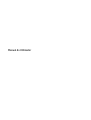 1
1
-
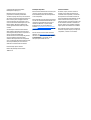 2
2
-
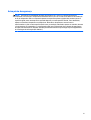 3
3
-
 4
4
-
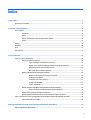 5
5
-
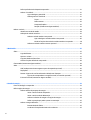 6
6
-
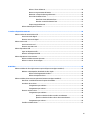 7
7
-
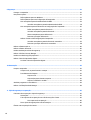 8
8
-
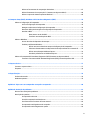 9
9
-
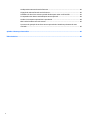 10
10
-
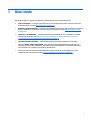 11
11
-
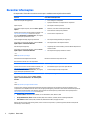 12
12
-
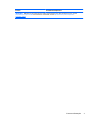 13
13
-
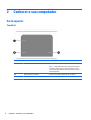 14
14
-
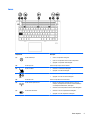 15
15
-
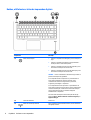 16
16
-
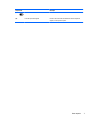 17
17
-
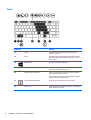 18
18
-
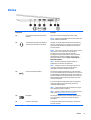 19
19
-
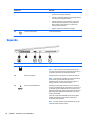 20
20
-
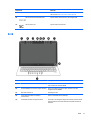 21
21
-
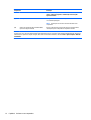 22
22
-
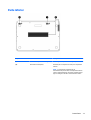 23
23
-
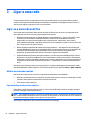 24
24
-
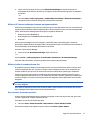 25
25
-
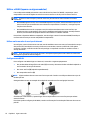 26
26
-
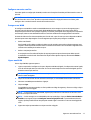 27
27
-
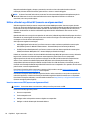 28
28
-
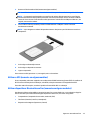 29
29
-
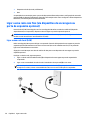 30
30
-
 31
31
-
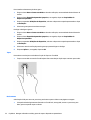 32
32
-
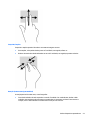 33
33
-
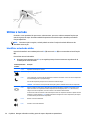 34
34
-
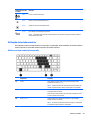 35
35
-
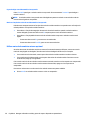 36
36
-
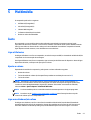 37
37
-
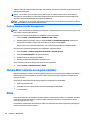 38
38
-
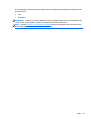 39
39
-
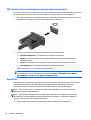 40
40
-
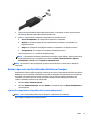 41
41
-
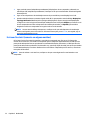 42
42
-
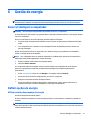 43
43
-
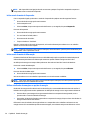 44
44
-
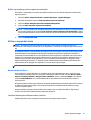 45
45
-
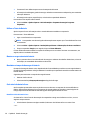 46
46
-
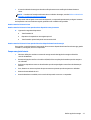 47
47
-
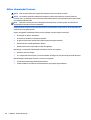 48
48
-
 49
49
-
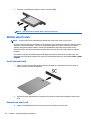 50
50
-
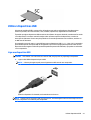 51
51
-
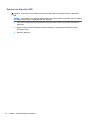 52
52
-
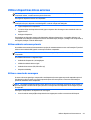 53
53
-
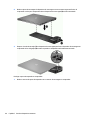 54
54
-
 55
55
-
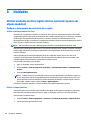 56
56
-
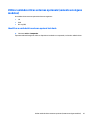 57
57
-
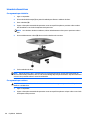 58
58
-
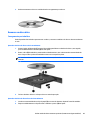 59
59
-
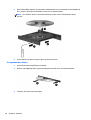 60
60
-
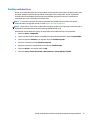 61
61
-
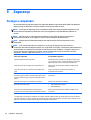 62
62
-
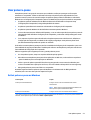 63
63
-
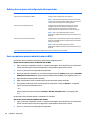 64
64
-
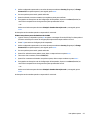 65
65
-
 66
66
-
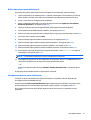 67
67
-
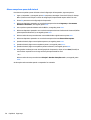 68
68
-
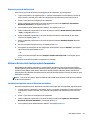 69
69
-
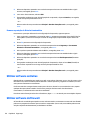 70
70
-
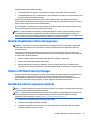 71
71
-
 72
72
-
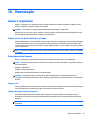 73
73
-
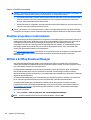 74
74
-
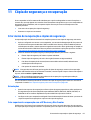 75
75
-
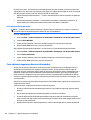 76
76
-
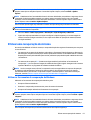 77
77
-
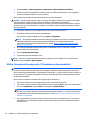 78
78
-
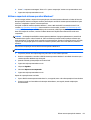 79
79
-
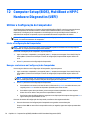 80
80
-
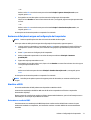 81
81
-
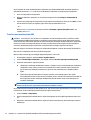 82
82
-
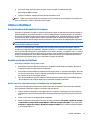 83
83
-
 84
84
-
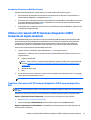 85
85
-
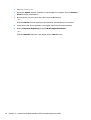 86
86
-
 87
87
-
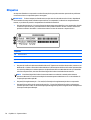 88
88
-
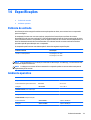 89
89
-
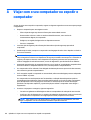 90
90
-
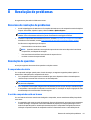 91
91
-
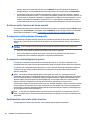 92
92
-
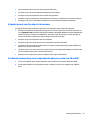 93
93
-
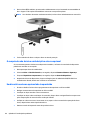 94
94
-
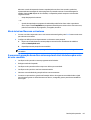 95
95
-
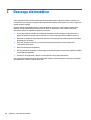 96
96
-
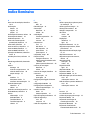 97
97
-
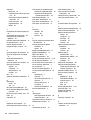 98
98
-
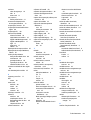 99
99
-
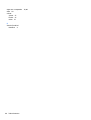 100
100
HP EliteBook Folio 1040 G2 Notebook PC Manual do usuário
- Tipo
- Manual do usuário
- Este manual também é adequado para
Artigos relacionados
-
HP EliteBook Folio 9480m Base Model Notebook PC Manual do usuário
-
HP EliteBook Folio 1040 G1 Notebook PC (ENERGY STAR) Manual do usuário
-
HP ProBook 455 G2 Notebook PC Manual do usuário
-
HP EliteBook Revolve 810 G3 Tablet Manual do usuário
-
HP EliteBook Folio 1020 G1 Base Model Notebook PC Manual do usuário
-
HP ZBook 14 G2 Base Model Mobile Workstation Manual do usuário
-
HP mt42 Mobile Thin Client Manual do usuário
-
HP ZBook 15 Mobile Workstation (ENERGY STAR) Manual do usuário
-
HP mt42 Mobile Thin Client Manual do usuário
-
HP ZBook 17 G2 Base Model Mobile Workstation Manual do usuário